文章詳情頁
Win10鼠標右鍵一直轉圈怎么辦?Win10鼠標右鍵一直轉圈的解決方法
瀏覽:2日期:2022-07-05 14:10:51
相信大部分使用Win10系統的小伙伴都會碰到這個現象,就是鼠標右鍵點了一下之后就莫名奇妙的一直在轉圈圈,那么碰到這種問題要怎么辦呢?下面就和小編一起來看看有什么解決方法吧。
Win10鼠標右鍵一直轉圈的解決方法
1、按下組合鍵【Win】+【R】打開運行,然后輸入【regedit】打開注冊表。
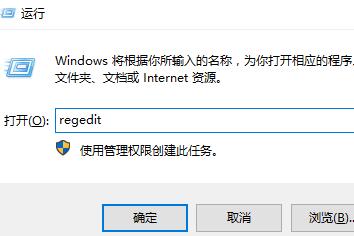
2、然后依次展開文件夾【HKEY_CLASSES_ROOTDirectoryBackgroundshellexContextMenuHandlers】。
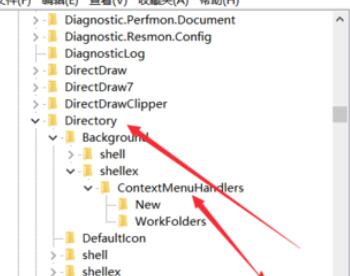
3、然后刪除ContextMenuHandlers中的,除了new以外的文件夾。
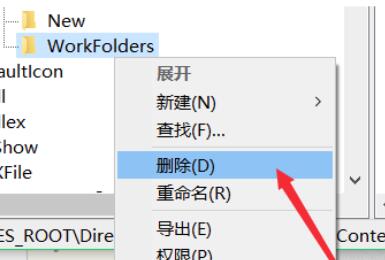
4、然后重啟電腦,看看有效果嗎。
5、如果還是沒用的話,繼續按下【Win】+【R】,輸入【services.msc】打開服務。
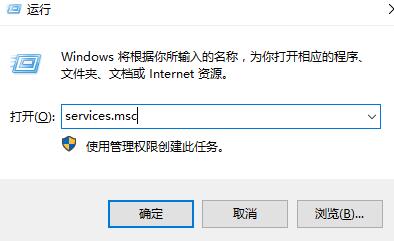
6、找到【NVIDIA Display Container LS】,打開后,將啟用類型改為禁用。然后重啟電腦就好了。
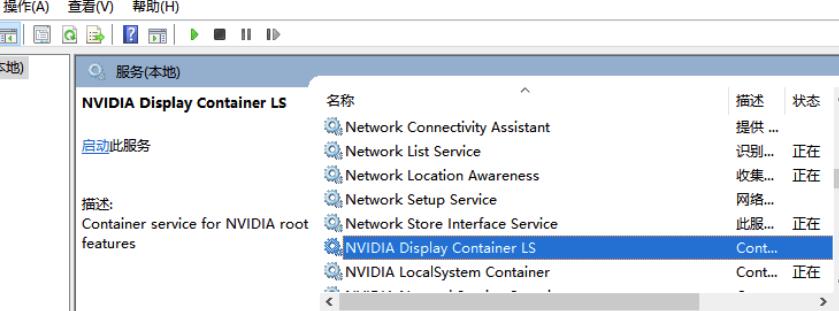
相關文章:
1. Win10電腦制作定時關機代碼bat文件教程2. UOS怎么設置時間? 統信UOS顯示24小時制的技巧3. Win10專注助手自動打開怎么辦?Win10注助手自動打開的解決方法4. dllhost.exe進程占用CPU很高怎么解決?全面解析dllhost.exe進程5. Windows11任務欄不自動隱藏怎么辦?6. Win10如何開啟多核優化?Win10開啟多核優化的方法7. uos截圖保存在哪? UOS設置截圖圖片保存位置的技巧8. Win10提示無法正常啟動你的電腦錯誤代碼0xc0000001的解決辦法9. grub2引導freebsd詳解10. regsvr32.exe是什么進程?regsvr32.exe進程詳細介紹
排行榜

 網公網安備
網公網安備